在数字时代,我们的个人和商业数据越来越多地存储在固态硬盘(SSD)中。由于其快速的读写速度和无机械移动部件的特点,SSD已成为用户首选的存储解决方案。...
2025-06-26 2 硬盘
在当今数字化信息高速发展的时代,固态硬盘(SolidStateDrive,简称SSD)以其快速的数据读写能力成为了电脑和笔记本的标配。但想要充分挖掘SSD的潜力,合理地进行分区和管理存储空间是必不可少的。本文将为您详细介绍固态硬盘分区的正确步骤以及分区后是否会影响性能。
分区是将一块存储介质划分为多个逻辑存储单元的过程。通过分区,您可以根据需要安装不同的操作系统,管理不同类型的文件,从而提高数据组织和检索的效率。对于固态硬盘来说,合理的分区不仅能优化性能,还能延长硬盘寿命。

在开始分区之前,您需要先检查您的固态硬盘是否已经被正确安装,并确保所有重要数据已经备份,避免分区过程中数据丢失。
2.1识别固态硬盘
打开系统信息工具或磁盘管理工具,确认固态硬盘的识别情况,确保它已被系统识别。在Windows系统中,可以通过“我的电脑”或“此电脑”查看,在macOS中,打开“磁盘工具”进行检查。
2.2备份重要数据
使用可靠的数据备份工具,比如Windows自带的备份和恢复功能,或第三方的备份软件,将数据备份到其他硬盘或云存储空间。

3.1确定分区方案
在进行分区前,您应该确定好分区方案。比如,如果您需要双系统,则可能需要划分出两个分区;如果只是为了提高性能和管理方便,则可以按照操作系统、应用程序和个人文件的需求来划分。
3.2使用磁盘管理工具
在Windows系统中,可以通过“计算机管理”中的“磁盘管理”工具来进行分区。在macOS中,可以通过“磁盘工具”进行分区操作。
3.3创建新分区
3.3.1分区大小
确定好各个分区的大小。通常,系统盘建议分配20GB以上,以确保有足够的空间安装操作系统和更新。
3.3.2分区格式
选择适合的文件系统格式,如NTFS(Windows)、APFS(macOS)或exFAT(跨平台兼容)。
3.3.3分区步骤
1.打开“磁盘管理”。
2.找到目标固态硬盘,右键点击选择“新建简单卷”。
3.按照提示进行分区大小设置、磁盘格式选择和驱动器字母分配。
4.完成分区的创建。
3.4格式化分区
在创建新分区之后,您还需要对其进行格式化,这样系统才能使用。在“磁盘管理”中对新分区右键选择“格式化”,并选择相应的文件系统类型进行格式化。

很多用户担心分区会影响固态硬盘的性能。实际上,分区本身对硬盘的性能影响并不大。但是不恰当的分区策略和管理确实可能影响性能。
4.1分区数量
过多的分区会导致硬盘碎片化,影响性能。建议不要超过3个分区。
4.2分区对齐
确保分区是4KB对齐的,这是固态硬盘优化性能的关键因素。现代操作系统在创建分区时一般会自动处理这一问题。
4.3过度分区与TRIM支持
TRIM命令有助于提升固态硬盘的性能,确保您的分区和文件系统支持TRIM功能。
固态硬盘分区可以帮助我们更好地管理存储空间,但需要根据实际需求制定合理的分区方案。只要按照正确的步骤进行,分区就不会对固态硬盘的性能产生负面影响。务必注意分区时不要过度碎片化,并确保分区对齐及TRIM命令的支持。
通过以上步骤,相信您已经能够自信地对您的固态硬盘进行分区,从而更高效地利用硬盘资源。在进行分区操作时,请谨慎操作,确保数据安全。如果遇到任何问题,建议寻求专业人士帮助。
请注意,本文所介绍的方法主要适用于个人电脑用户。对于服务器和其他专业用途,请根据具体情况或咨询专业人士进行操作。
标签: 硬盘
版权声明:本文内容由互联网用户自发贡献,该文观点仅代表作者本人。本站仅提供信息存储空间服务,不拥有所有权,不承担相关法律责任。如发现本站有涉嫌抄袭侵权/违法违规的内容, 请发送邮件至 3561739510@qq.com 举报,一经查实,本站将立刻删除。
相关文章

在数字时代,我们的个人和商业数据越来越多地存储在固态硬盘(SSD)中。由于其快速的读写速度和无机械移动部件的特点,SSD已成为用户首选的存储解决方案。...
2025-06-26 2 硬盘

随着数字时代的发展,越来越多的消费者在选择电脑硬件时更加注重性能与性价比。今天,我们将重点探讨铭瑄青龙固态硬盘的性能,并深入分析用户对其的评价。铭瑄作...
2025-06-25 3 硬盘

移动硬盘作为一种便捷的存储设备,除了存储和传输数据外,还支持在内安装软件。如何有效地在移动硬盘中安装和使用软件呢?本文将全面指导您完成这一过程。选...
2025-06-24 2 硬盘

随着数据安全意识的提高,越来越多的人开始使用密码保护自己的移动硬盘。然而,有时候我们可能会忘记自己设置的密码,或者想要取消密码保护以便更方便地访问硬盘...
2025-06-21 2 硬盘
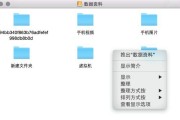
硬盘作为数据存储的载体,在工作和日常生活中扮演着重要角色。随着技术的发展,移动硬盘因其便携性和大容量逐渐成为主流。但在多人共用电脑的情况下,如何有效地...
2025-06-02 4 硬盘
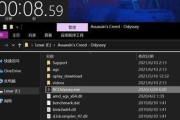
移动硬盘作为一种便捷的数据存储工具,在游戏爱好者中尤为流行。它不仅可以用于备份游戏数据,还能在不同设备之间方便地转移游戏库。然而,想要制作一个能够兼容...
2025-05-30 5 硬盘